แก้ไขข้อผิดพลาด Netflix 5.7 บน Android
เผยแพร่แล้ว: 2022-11-04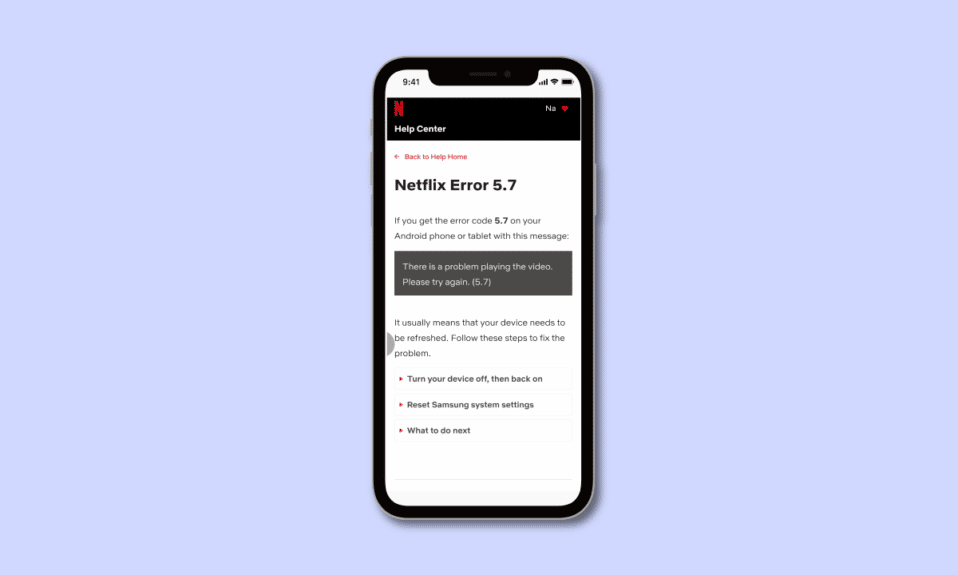
วางแผนที่จะเข้าพักในช่วงวันหยุดของคุณและพร้อมที่จะชมภาพยนตร์หรือซีรีส์เรื่องโปรดของคุณบนแพลตฟอร์ม Netflix หรือไม่? คุณได้ดาวน์โหลดเนื้อหาล่วงหน้าในแอป Netflix บนโทรศัพท์ Android ของคุณหรือไม่จากการวัดกิจกรรมที่วางแผนไว้ล่วงหน้า ตอนนี้คุณได้รับข้อความแสดงข้อผิดพลาดที่ระบุข้อผิดพลาด Netflix 5.7 Android หรือไม่ หากคุณกำลังประสบปัญหาที่คล้ายกันและกำลังพยายามค้นหาคำตอบเพื่อแก้ไขข้อความแสดงข้อผิดพลาด แสดงว่าคุณมาถูกที่แล้ว บทความพยายามตอบคำถามเกี่ยวกับวิธีการแก้ไขข้อผิดพลาด Netflix 5.7 โทรศัพท์ Android
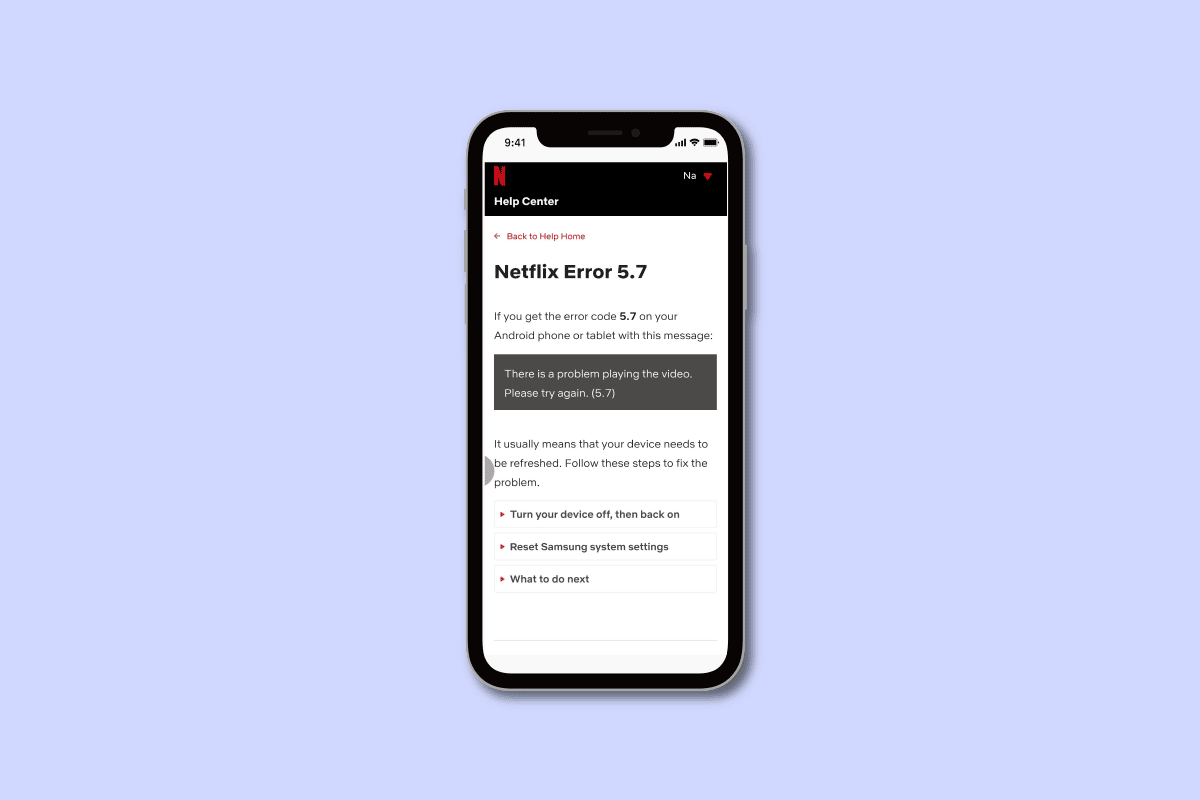
สารบัญ
- วิธีแก้ไขข้อผิดพลาด Netflix 5.7 บน Android
- วิธีที่ 1: วิธีการแก้ไขปัญหาเบื้องต้น
- วิธีที่ 2: แก้ไขปัญหาการเชื่อมต่ออินเทอร์เน็ต
- วิธีที่ 3: บังคับหยุดแอป Netflix
- วิธีที่ 4: ล้างแคชแอป Netflix
- วิธีที่ 5: ล้างข้อมูลของแอป Netflix
- วิธีที่ 6: อัปเดตแอป Netflix
- วิธีที่ 7: ติดตั้งแอป Netflix ใหม่
- วิธีที่ 8: ปิดใช้งานบริการ VPN
- วิธีที่ 9: อัปเดตโทรศัพท์
วิธีแก้ไขข้อผิดพลาด Netflix 5.7 บน Android
ในบทความนี้ เราได้แสดงขั้นตอนในการแก้ไขข้อผิดพลาด Netflix 5.7 บนอุปกรณ์ Android โดยละเอียด
หมายเหตุ: การตั้งค่าที่ระบุในบทความสอดคล้องกับโทรศัพท์ Samsung Galaxy A21 และจะต้องเปลี่ยนแปลงตามผู้ผลิตและประเภทรุ่น
วิธีที่ 1: วิธีการแก้ไขปัญหาเบื้องต้น
แนวทางที่ง่ายที่สุดในการแก้ไขข้อผิดพลาดคือการลองใช้วิธีการแก้ไขปัญหาพื้นฐานที่ให้ไว้ที่นี่
1A. รีสตาร์ทแอป Netflix
ในกิจกรรมหลัก ให้ลองรีสตาร์ทแอป Netflix บนโทรศัพท์ของคุณ การดำเนินการนี้จะล้างข้อบกพร่องและปัญหาชั่วคราวทั้งหมดในแอป Netflix
1. กดไอคอน มุมมองงาน ที่มุมล่างซ้ายของโทรศัพท์
2. แตะที่ตัวเลือก ปิดทั้งหมด เพื่อปิดแอปพลิเคชันพื้นหลัง
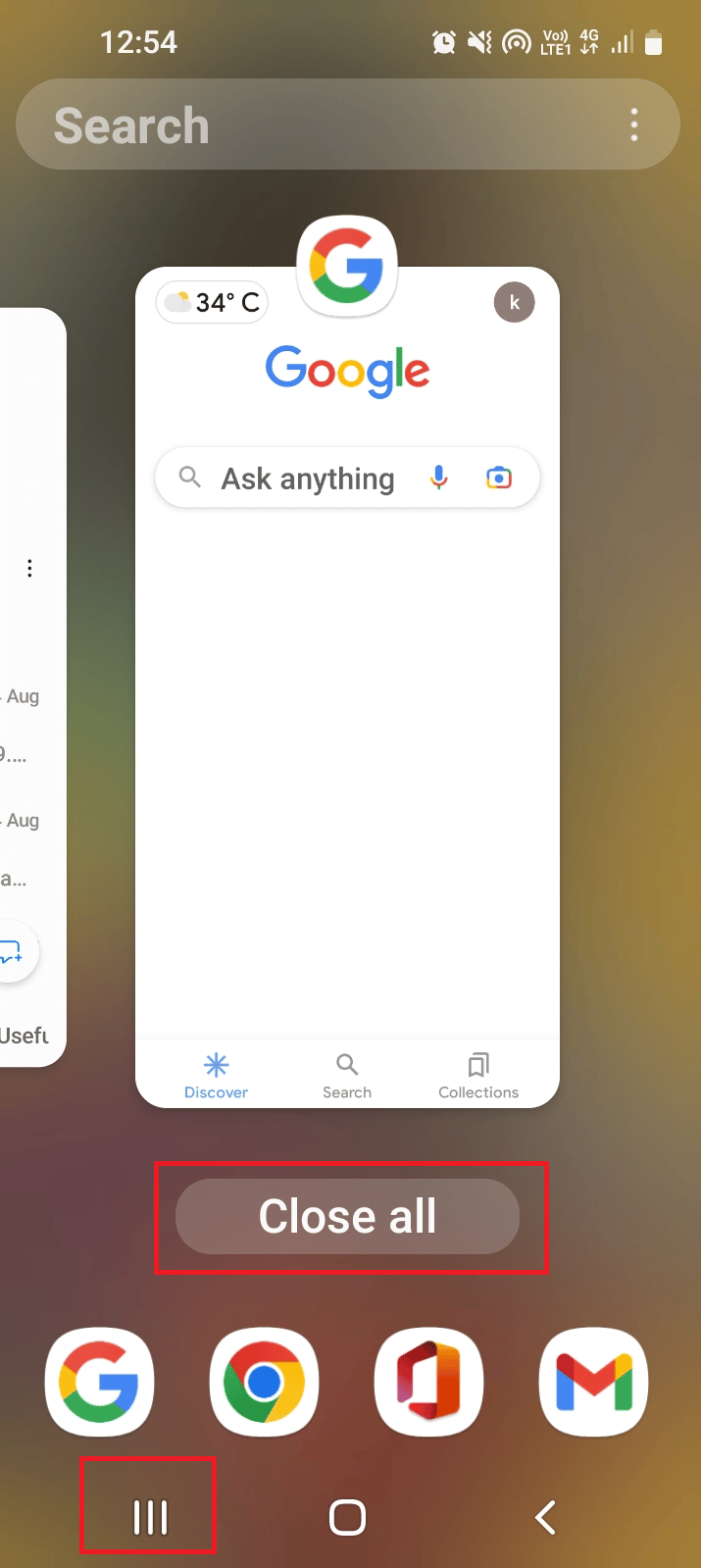
3. ปัด หน้าจอขึ้น เบาๆ แล้วแตะที่แอป Netflix เพื่อเปิด
1ข. รีสตาร์ทโทรศัพท์
ข้อบกพร่องและปัญหาสำคัญในโทรศัพท์ของคุณที่อาจทำให้เกิดข้อผิดพลาดสามารถล้างได้ด้วยการรีสตาร์ทหรือรีบูตอย่างง่าย ทำตามคำแนะนำในคู่มือที่ให้ไว้ที่นี่เพื่อเรียนรู้วิธีรีบูตโทรศัพท์ Android ของคุณ
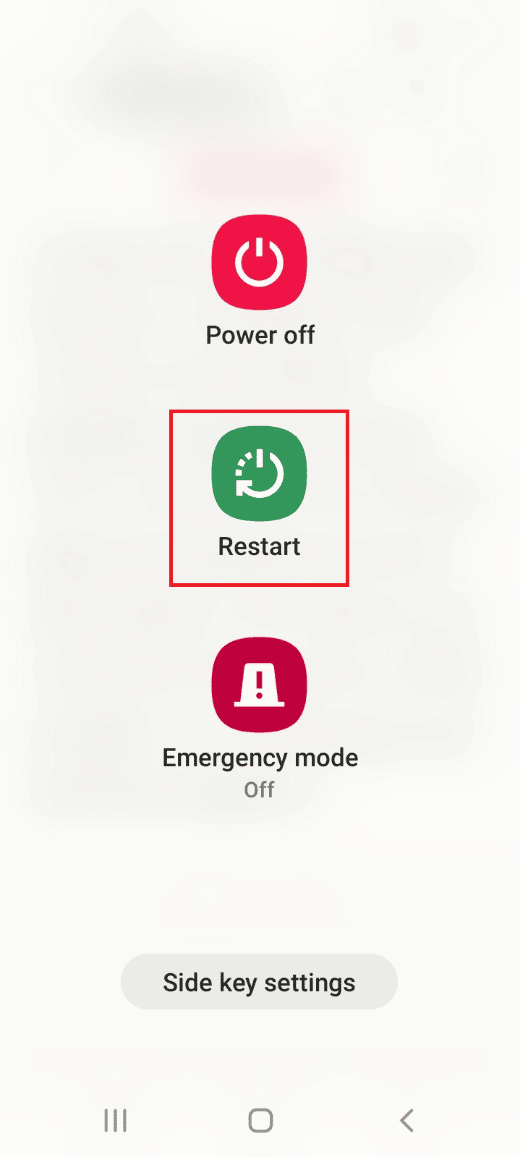
1C. ลงชื่อเข้าใช้แอป Netflix อีกครั้ง
หากความผิดพลาดของบัญชี Netflix ทำให้เกิดข้อผิดพลาด คุณสามารถลองลาออกจากบัญชีเพื่อแก้ไข การดำเนินการนี้จะล้างกระบวนการที่หยุดทั้งหมดและคุณสามารถสตรีมต่อในแอปได้โดยไม่มีข้อผิดพลาด Netflix 5.7 Android
1. ปัด หน้าจอขึ้น แล้วแตะที่แอ พ Netflix
2. แตะที่ไอคอน โปรไฟล์ แล้วแตะที่ตัวเลือก ออก จากระบบ
3. แตะที่ตัวเลือก ลงชื่อ เข้าใช้ที่มุมบนขวา
4. ป้อน ข้อมูลรับรองการเข้าสู่ระบบ และแตะที่ปุ่ม ลงชื่อ เข้าใช้เพื่อลงชื่อเข้าใช้บัญชีของคุณอีกครั้ง
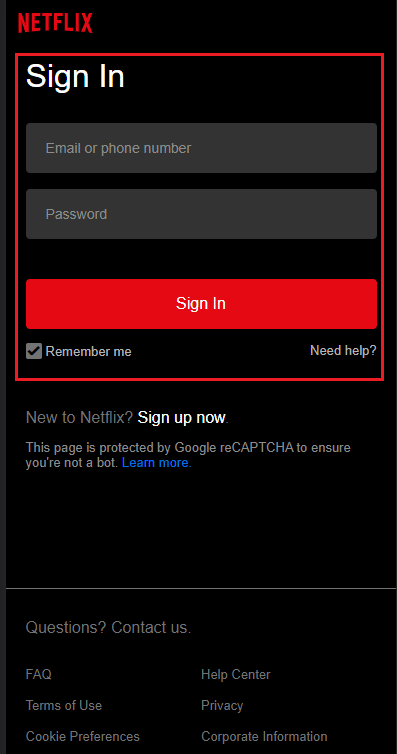
อ่านเพิ่มเติม: วิธีแก้ไขรหัสข้อผิดพลาด Netflix M7111-1101
วิธีที่ 2: แก้ไขปัญหาการเชื่อมต่ออินเทอร์เน็ต
สาเหตุหลักประการหนึ่งของข้อผิดพลาดคือการเชื่อมต่ออินเทอร์เน็ตที่ไม่เหมาะสม และปัญหาสามารถแก้ไขได้โดยทำตามวิธีการที่ระบุไว้ที่นี่
ตัวเลือกที่ 1: ใช้เครือข่าย Wi-Fi อื่น
หากการเชื่อมต่ออินเทอร์เน็ตที่คุณเชื่อมต่อไม่เพียงพอที่จะรองรับการสตรีม คุณอาจพบข้อความแสดงข้อผิดพลาดนี้ จากคำตอบสำหรับคำถามเกี่ยวกับวิธีการแก้ไขข้อผิดพลาด Netflix 5.7 Android คุณสามารถลองเปลี่ยนไปใช้เครือข่าย Wi-Fi อื่นและลองสตรีมในแอป Netflix
1. ปัด หน้าจอขึ้น เบา ๆ แล้วแตะที่แอพ การตั้งค่า

2. แตะที่แท็บการ เชื่อม ต่อ
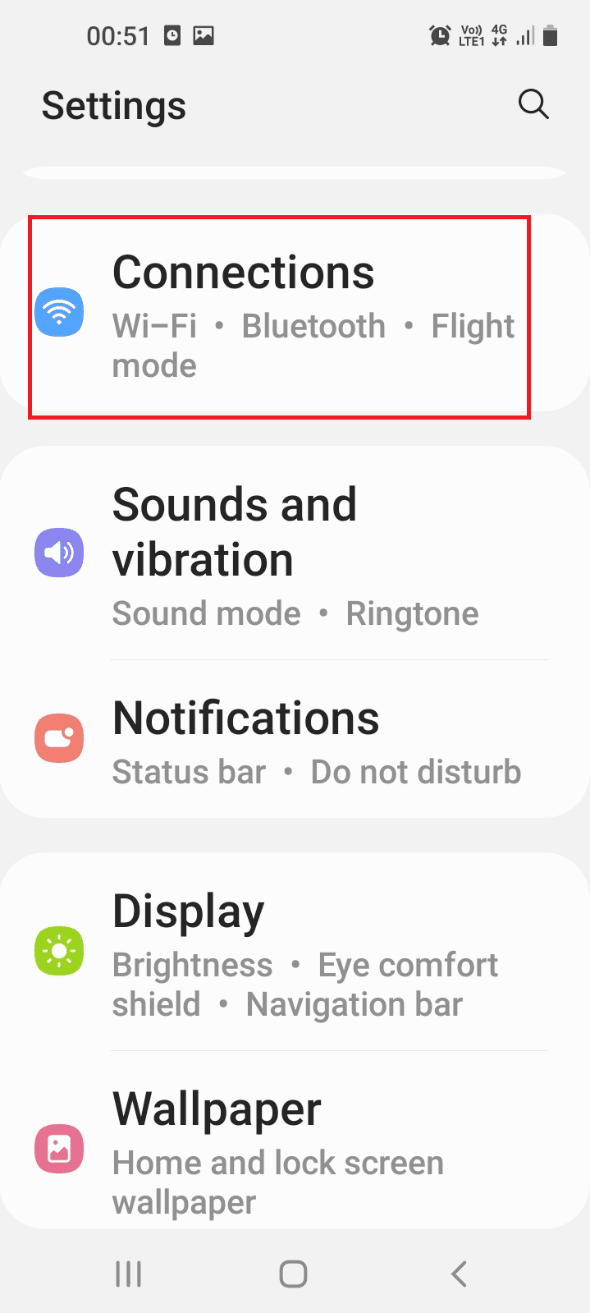
3. สลับไป ที่ตัวเลือก Wi-Fi
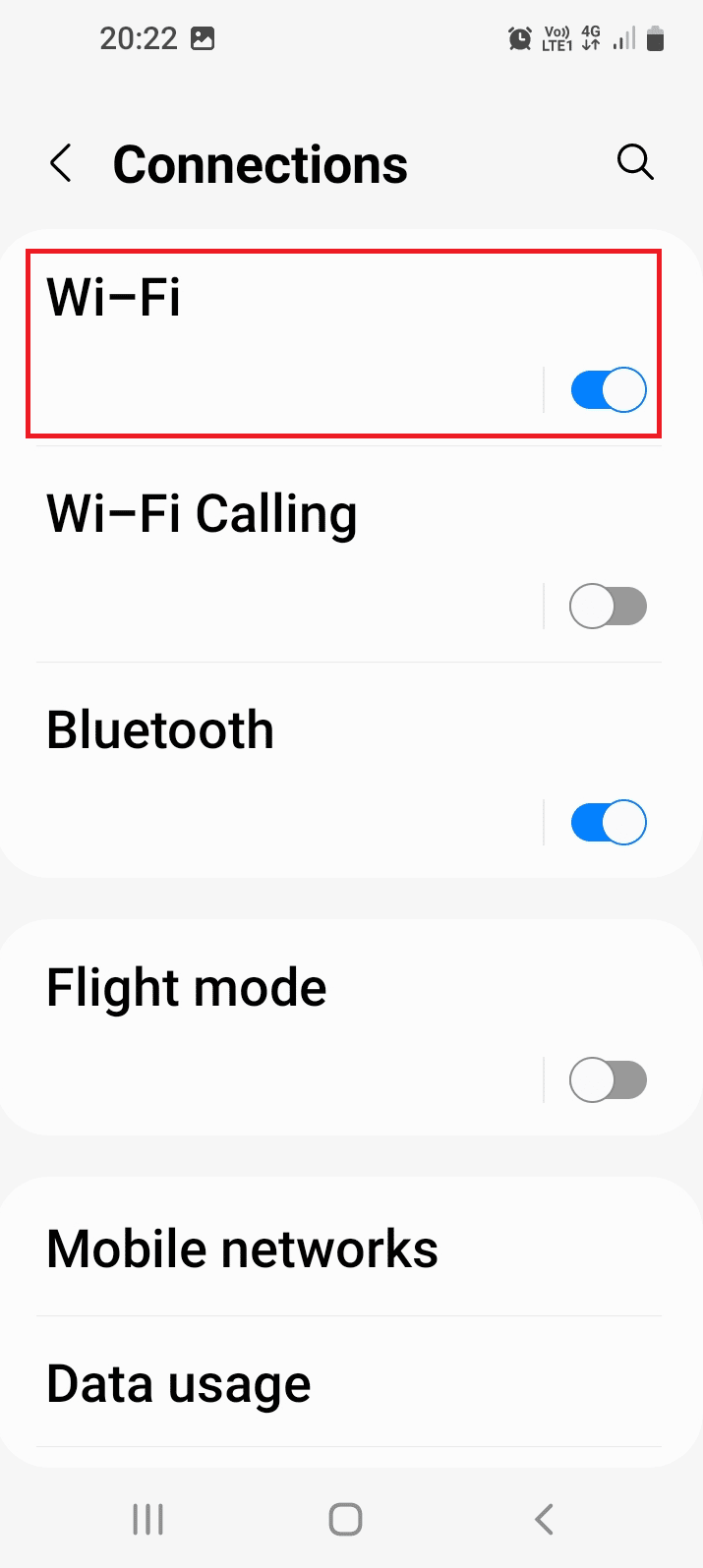
4. แตะที่ เครือข่าย Wi-Fi เฉพาะที่คุณต้องการเชื่อมต่อ
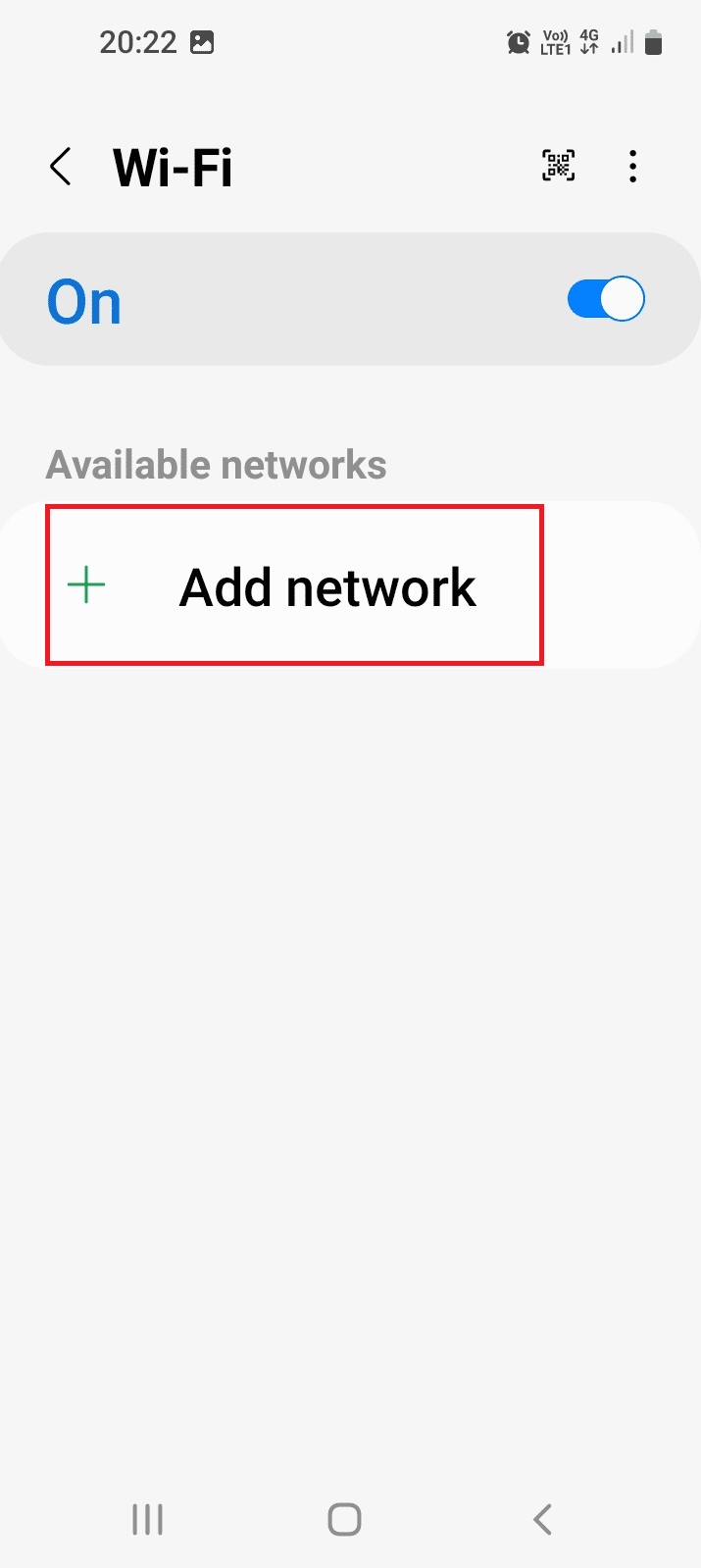
ตัวเลือก II: ตรวจสอบสถานะเซิร์ฟเวอร์
หากเซิร์ฟเวอร์ Netflix หยุดทำงานเนื่องจากการบำรุงรักษาหรือปัญหา คุณอาจพบข้อผิดพลาดนี้ คุณสามารถลองตรวจสอบว่าเซิร์ฟเวอร์ทำงานหรือไม่
1. เปิดแอป Google Chrome บนพีซีของคุณ
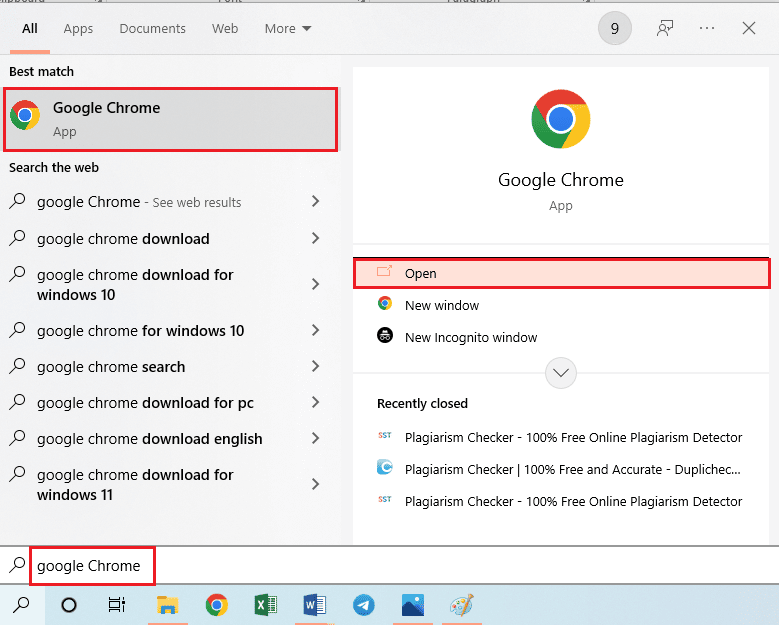
2. เปิดเว็บไซต์อย่างเป็นทางการเพื่อตรวจสอบสถานะเซิร์ฟเวอร์และตรวจสอบผล
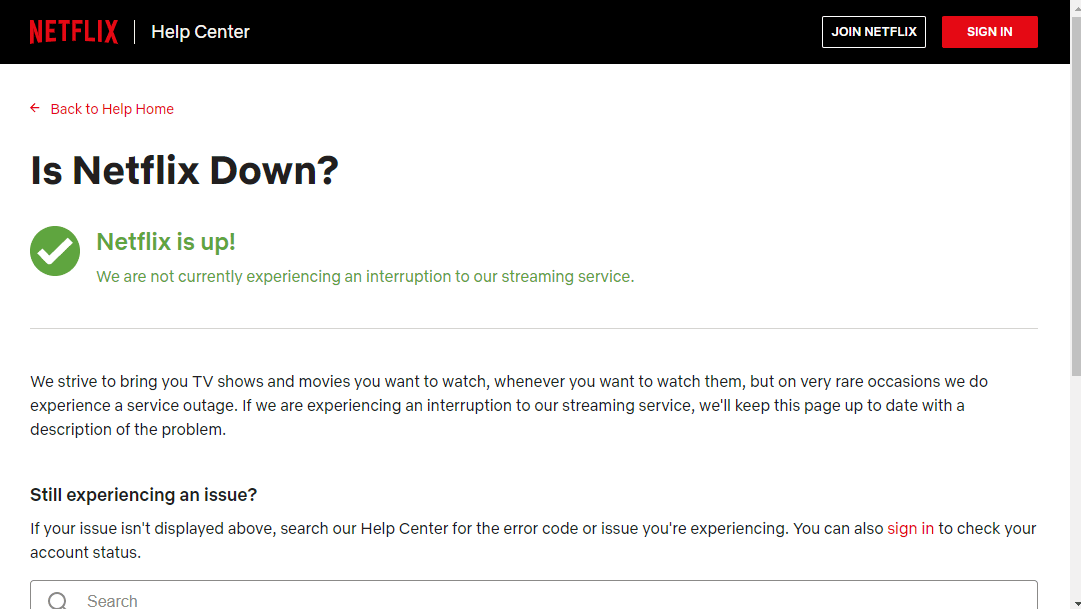
หากเซิร์ฟเวอร์ทำงาน ข้อผิดพลาดอาจเกิดขึ้นเนื่องจากสาเหตุอื่นในโทรศัพท์ของคุณ คุณสามารถลองใช้วิธีการใดๆ เพิ่มเติมเพื่อแก้ไขข้อผิดพลาด
อ่านเพิ่มเติม: 5 การแก้ไขข้อผิดพลาดที่ตรวจพบพร็อกซี Netflix
วิธีที่ 3: บังคับหยุดแอป Netflix
หากแอป Netflix แสดงข้อผิดพลาดแม้ว่าเซิร์ฟเวอร์จะยังทำงานอยู่ อาจเกิดจากความผิดพลาดในแอป คุณสามารถลองบังคับหยุดแอปแล้วเปิดใหม่เพื่อแก้ไขข้อผิดพลาด
หมายเหตุ: นี่คือขั้นตอนต่างๆ จากอุปกรณ์ Honor Play
1. เปิดแอป การตั้งค่า บนอุปกรณ์ของคุณ
2. แตะที่การตั้งค่า แอ พ
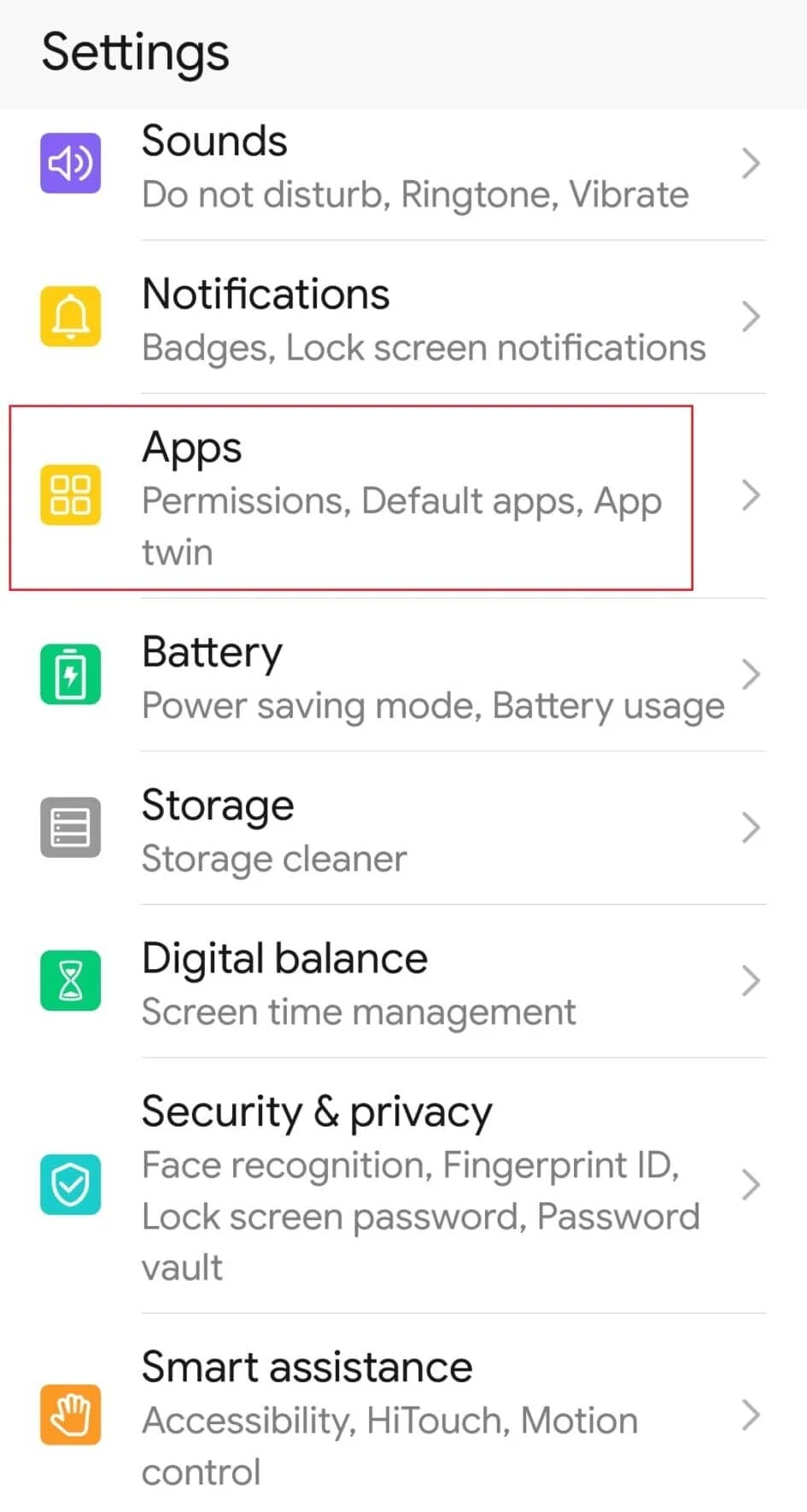
3. แตะที่แอป Netflix ในรายการ
4. แตะที่ตัวเลือก บังคับหยุด ที่ด้านล่าง

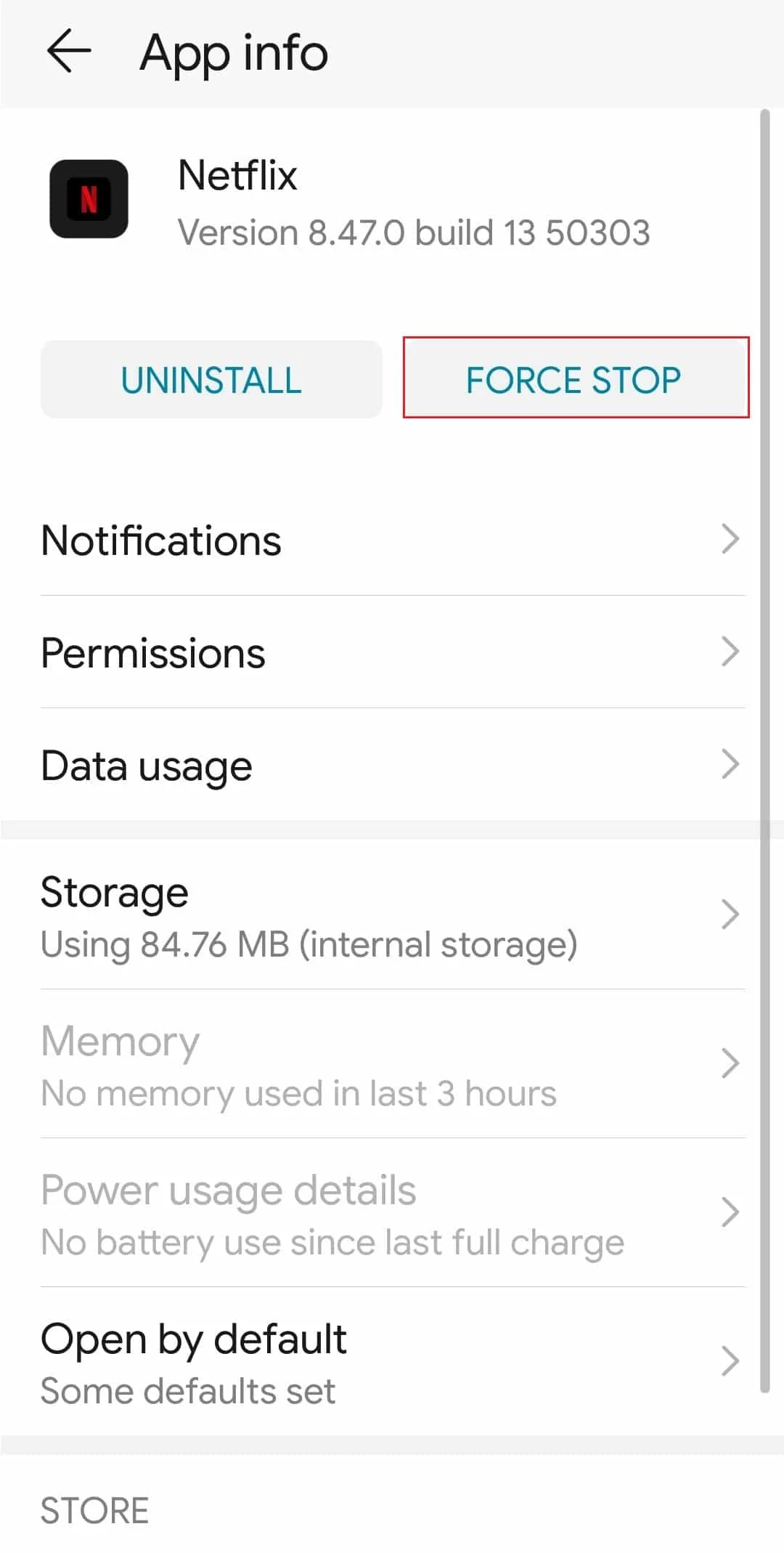
5. แตะที่ตัวเลือก ตกลง ในข้อความป๊อปอัปการยืนยัน
6. เปิดแอป Netflix โดยทำตามคำแนะนำที่ให้ไว้ก่อนหน้านี้
อ่านเพิ่มเติม: วิธีแก้ไขรหัสข้อผิดพลาด Netflix M7111-1101
วิธีที่ 4: ล้างแคชแอป Netflix
หากข้อมูลแคชหรือไฟล์ข้อมูลชั่วคราวของแอป Netflix เก็บไว้ในโทรศัพท์ของคุณ ข้อผิดพลาดอาจเกิดขึ้น คุณสามารถลองล้างข้อมูลแคชของแอพเพื่อแก้ไขข้อผิดพลาด Netflix 5.7 Android
1. ตามที่อธิบายไว้ข้างต้น เปิดแอป การตั้งค่า แตะแท็บ แอป แล้วแตะแอป Netflix ในรายการ
2. แตะที่ตัวเลือกการ จัดเก็บ
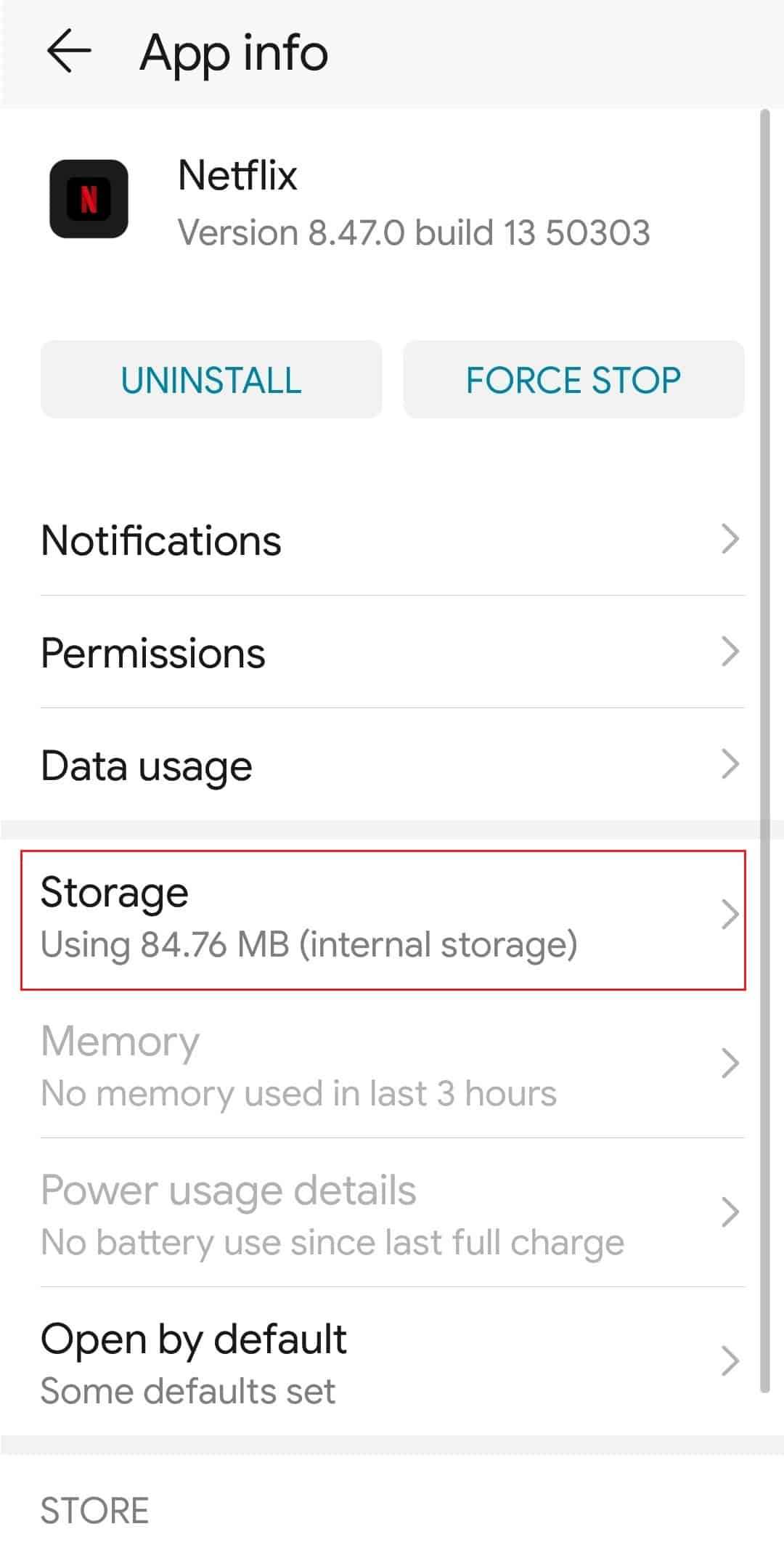
3. แตะที่ตัวเลือก ล้างแคช ที่มุมล่างขวา
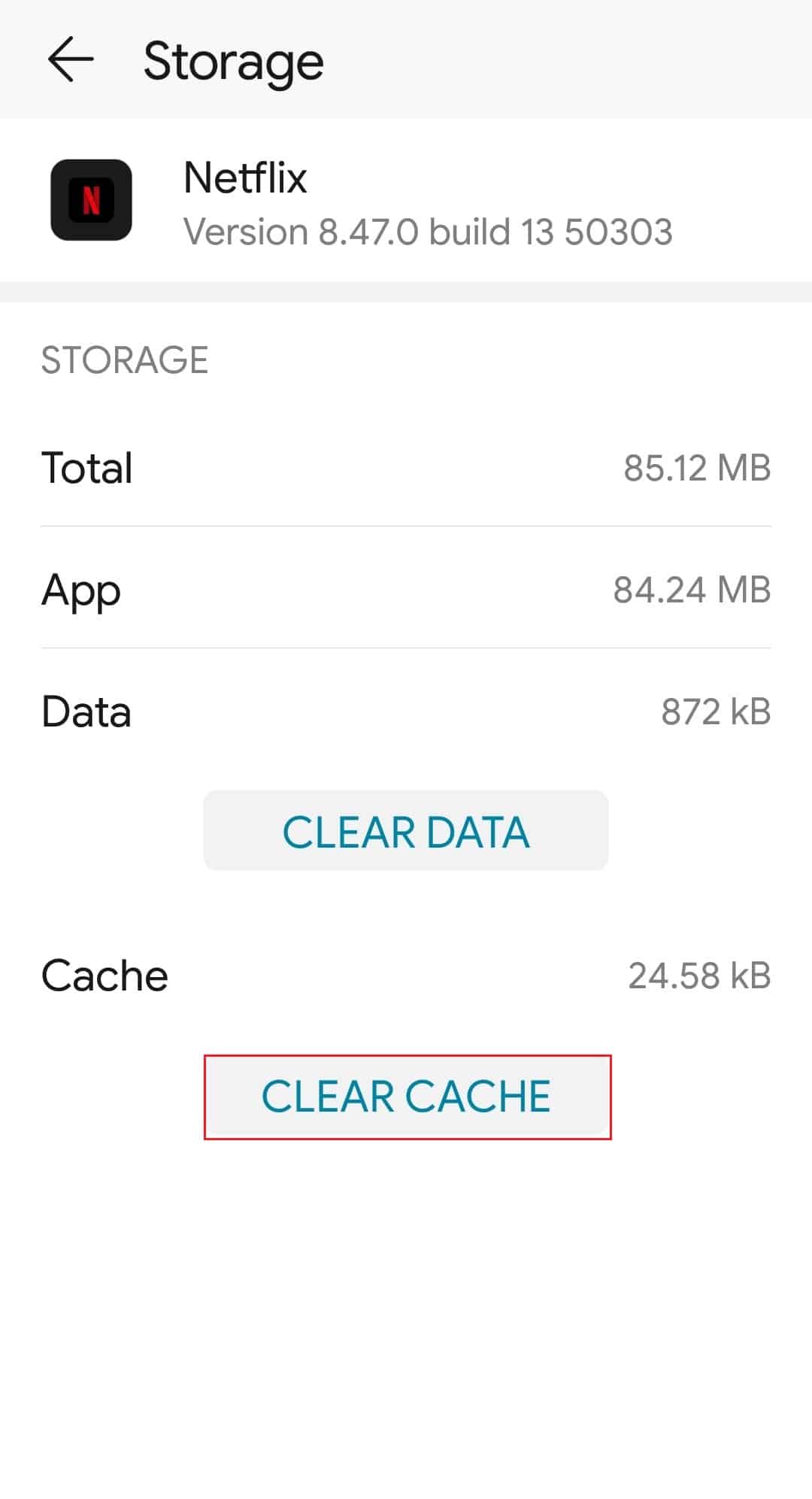
อ่านเพิ่มเติม: แก้ไขข้อผิดพลาดที่ไม่คาดคิดใน Netflix
วิธีที่ 5: ล้างข้อมูลของแอป Netflix
อีกทางเลือกหนึ่งในการแก้ไขข้อผิดพลาดคือการล้างข้อมูลแอปของแอป Netflix อย่างไรก็ตาม วิธีการนี้จะล้างข้อมูลที่เก็บไว้ทั้งหมด เช่น ข้อมูลรับรองการเข้าสู่ระบบของแอป
1. ทำตามคำแนะนำที่ให้ไว้ก่อนหน้าใน วิธีที่ 4 เพื่อเข้าถึงหน้า พื้นที่เก็บข้อมูล ของแอป Netflix โดยใช้แอปการ ตั้งค่า
2. แตะที่ตัวเลือก ล้างข้อมูล ที่มุมล่างซ้าย

3. แตะที่ตัวเลือก ตกลง บนหน้าจอยืนยัน
4. เปิดแอป Netflix จากเมนูหลักและลงชื่อเข้าใช้บัญชีของคุณ
วิธีที่ 6: อัปเดตแอป Netflix
หากแอป Netflix ล้าสมัยในโทรศัพท์ของคุณ คุณอาจพบข้อผิดพลาดนี้ คุณสามารถลองอัปเดตแอปเป็นเวอร์ชันล่าสุดโดยใช้แอป Play Store เพื่อแก้ไขข้อผิดพลาด
1. เปิดแอป Play Store โดยใช้ เมนูหลัก
2. แตะที่ ไอคอนโปรไฟล์ ที่มุมบนขวา
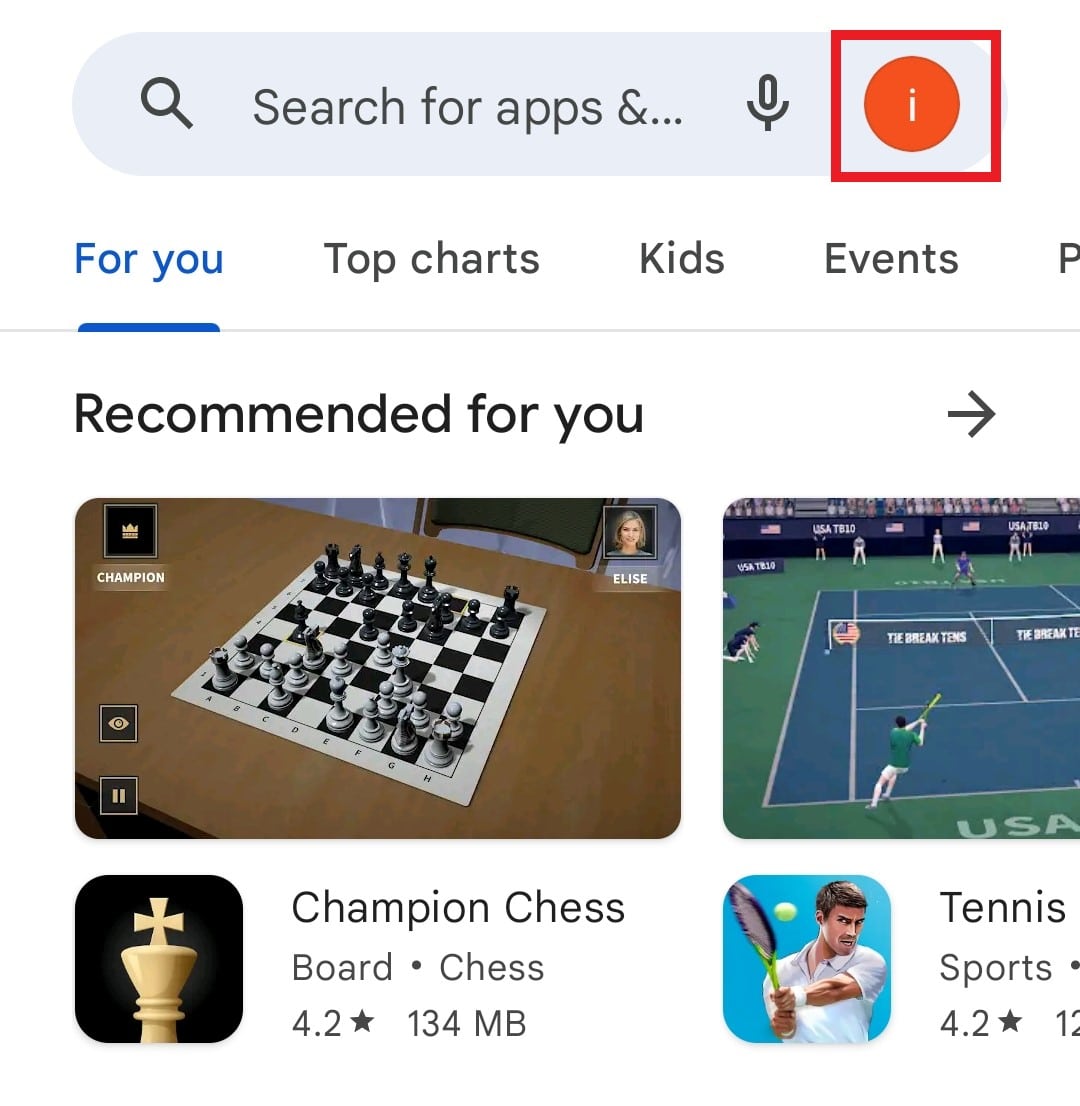
3. แตะที่ตัวเลือก จัดการแอพและอุปกรณ์
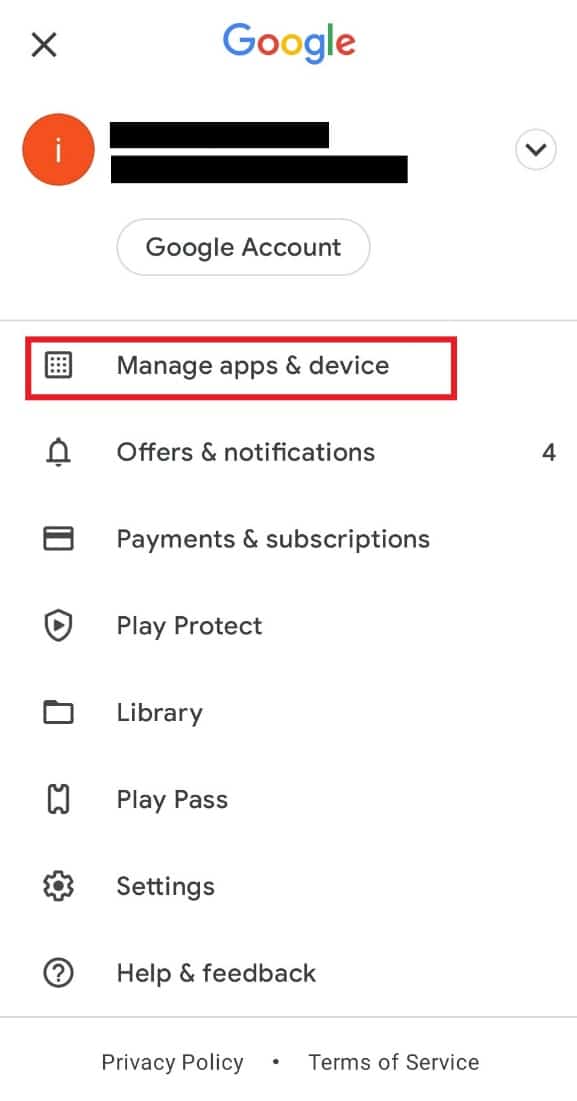
4. แตะที่ตัวเลือกการ อัปเดตที่มีอยู่ ในแท็บ ภาพรวม
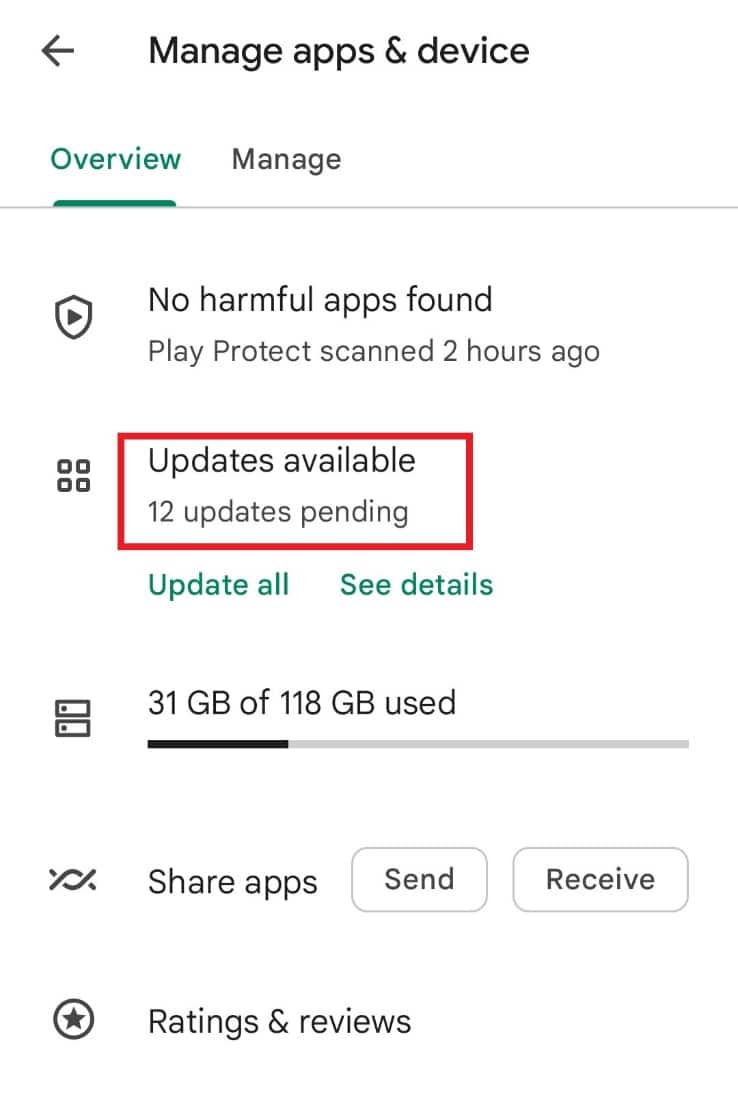
5. แตะที่ปุ่ม อัปเดต ถัดจากแอป Netflix
อ่านเพิ่มเติม: แก้ไขรหัสข้อผิดพลาด u7121 3202 ใน Netflix
วิธีที่ 7: ติดตั้งแอป Netflix ใหม่
เพื่อตอบคำถามเกี่ยวกับวิธีการแก้ไขข้อผิดพลาด Netflix 5.7 Android คุณสามารถลองทำตามคำแนะนำในวิธีการ หากวิธีการทั้งหมดล้มเหลวในการแก้ไขข้อผิดพลาด คุณสามารถลองติดตั้งแอป Netflix ใหม่บนโทรศัพท์ของคุณ ซึ่งจะช่วยในการล้างปัญหาทั้งหมดในแอป และคุณสามารถเริ่มสตรีมใหม่ได้
ขั้นตอนที่ I: ถอนการติดตั้งแอป Netflix
ขั้นตอนแรกในวิธีนี้คือการถอนการติดตั้งแอป Netflix เวอร์ชันที่ติดตั้งไว้
1. เปิดแอป Google Play Store และค้นหาแอป Netflix
2. แตะที่ปุ่ม ถอนการติดตั้ง
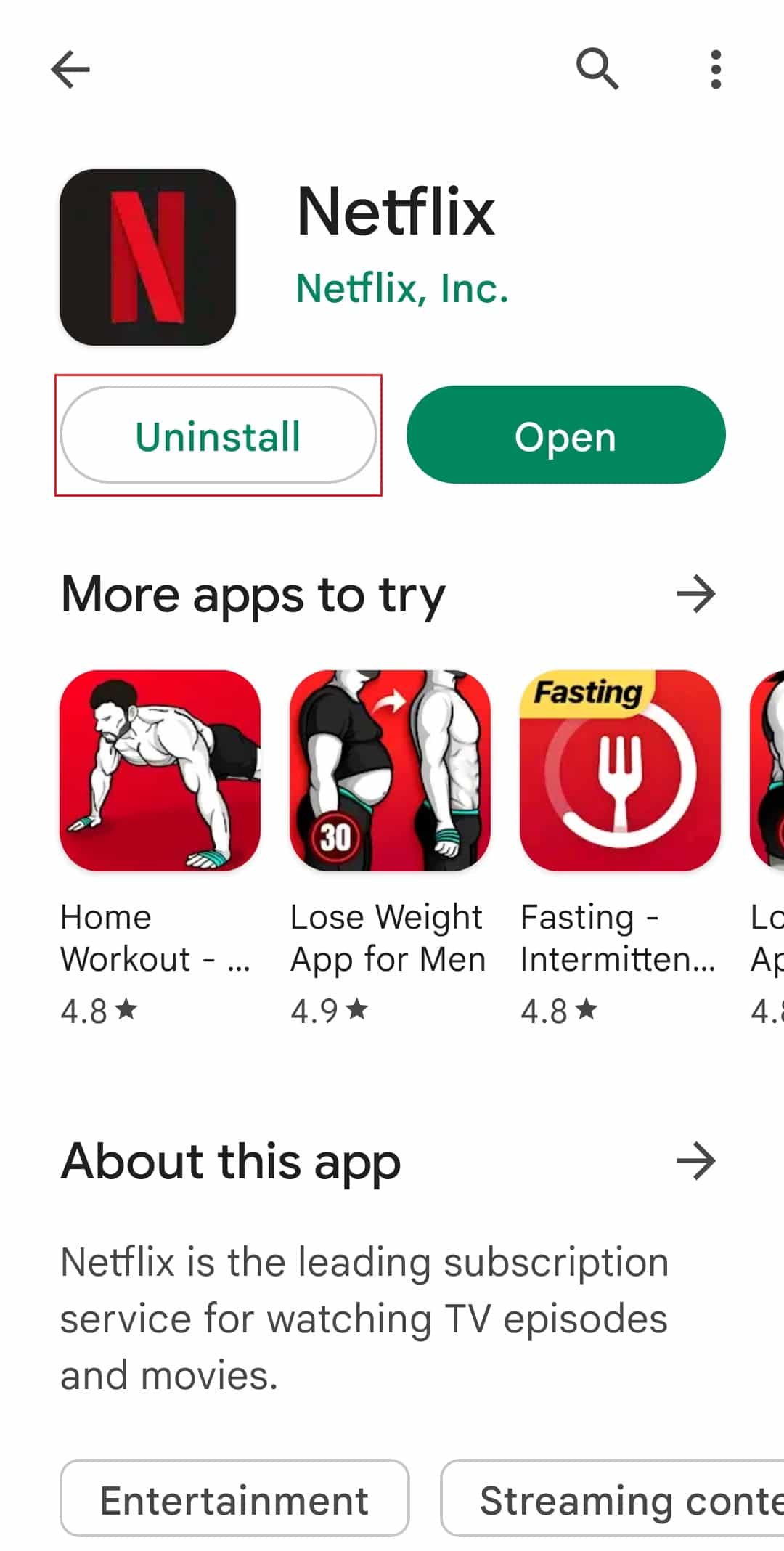
3. แตะที่ตัวเลือก ถอนการติดตั้ง เพื่อยืนยันการดำเนินการ
ขั้นตอนที่ II: ติดตั้งแอป Netflix อีกครั้ง
ขั้นตอนต่อไปคือการติดตั้งแอป Netflix เวอร์ชันล่าสุดใหม่และเข้าสู่ระบบโดยใช้บัญชีของคุณ
1. ใช้คำแนะนำที่อธิบายไว้ก่อนหน้านี้เพื่อเปิดแอป Play Store
2. ค้นหาแอป Netflix โดยใช้ แถบค้นหา
3. แตะที่ปุ่ม ติดตั้ง และรอจนกระทั่งติดตั้งแอพ
หมายเหตุ: ในบางรุ่น แอปได้รับการติดตั้งไว้ล่วงหน้าแล้ว ให้แตะที่ปุ่ม เปิดใช้งาน ในกรณีดังกล่าว
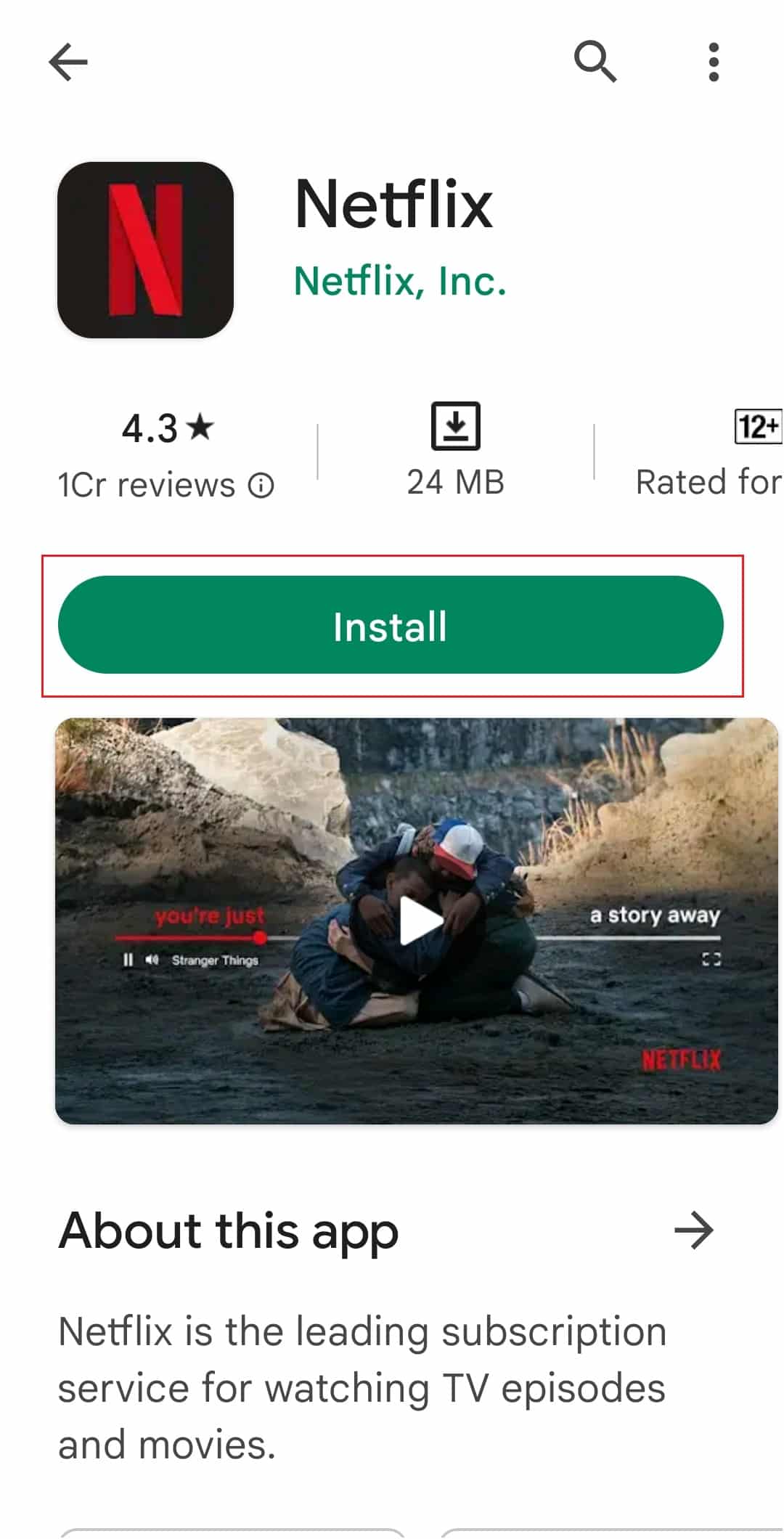
4. เปิดแอป Netflix จากเมนูหลักโดยทำตามคำแนะนำที่ให้ไว้ก่อนหน้านี้
วิธีที่ 8: ปิดใช้งานบริการ VPN
หากคุณกำลังใช้บริการ VPN บนโทรศัพท์ของคุณ คุณอาจพบข้อผิดพลาด Netflix 5.7 Android คุณสามารถลองปิดใช้งานบริการจากตัวเลือกการเชื่อมต่อบนโทรศัพท์ของคุณเพื่อแก้ไขข้อผิดพลาด
หมายเหตุ: ขั้นตอนด้านล่างมาจากอุปกรณ์ Honor Play
1. เปิดแอป การตั้งค่า แล้วแตะที่การตั้งค่า ไร้สายและเครือข่าย
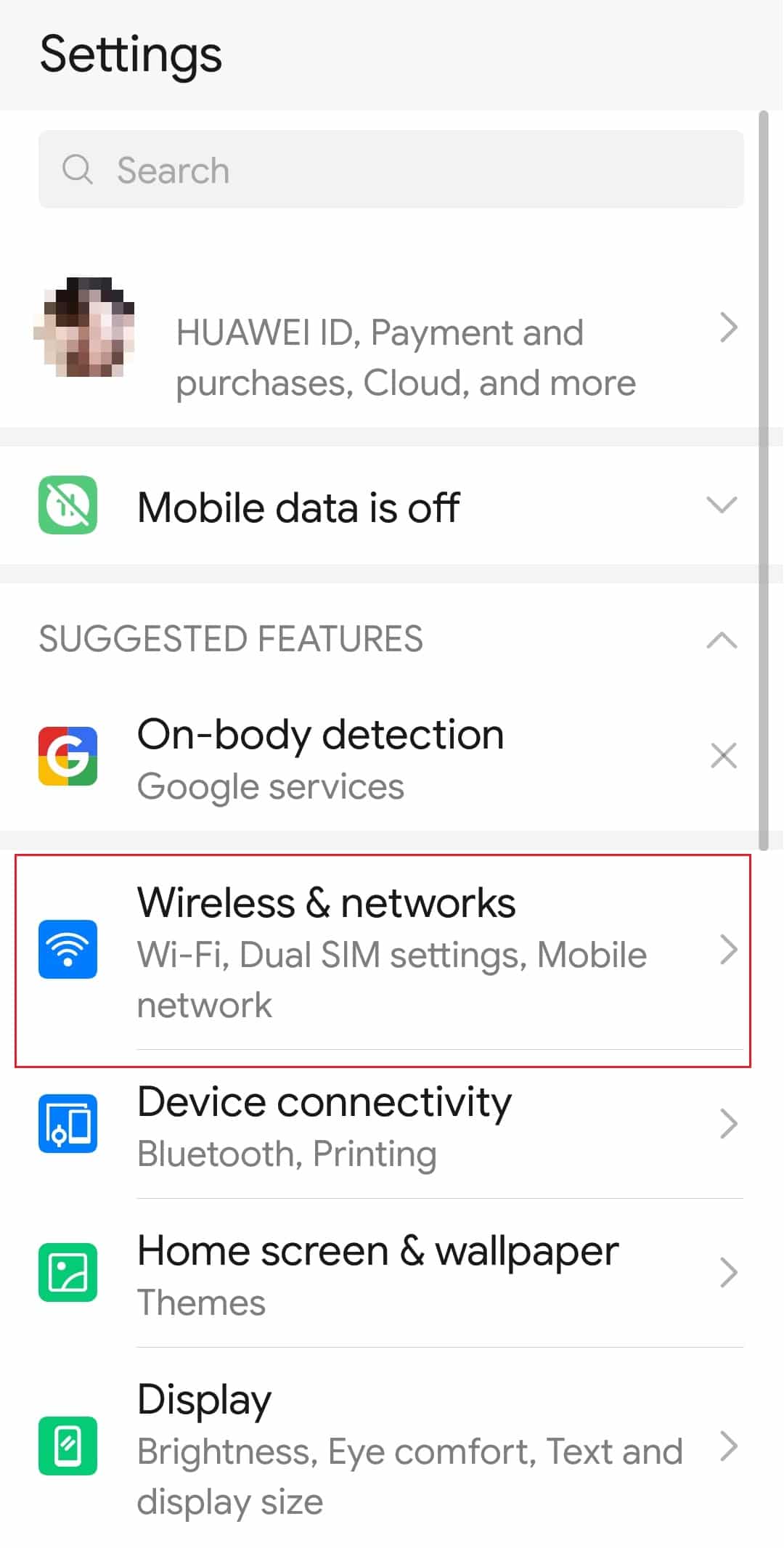
2. จากนั้น เปิดเมนู VPN
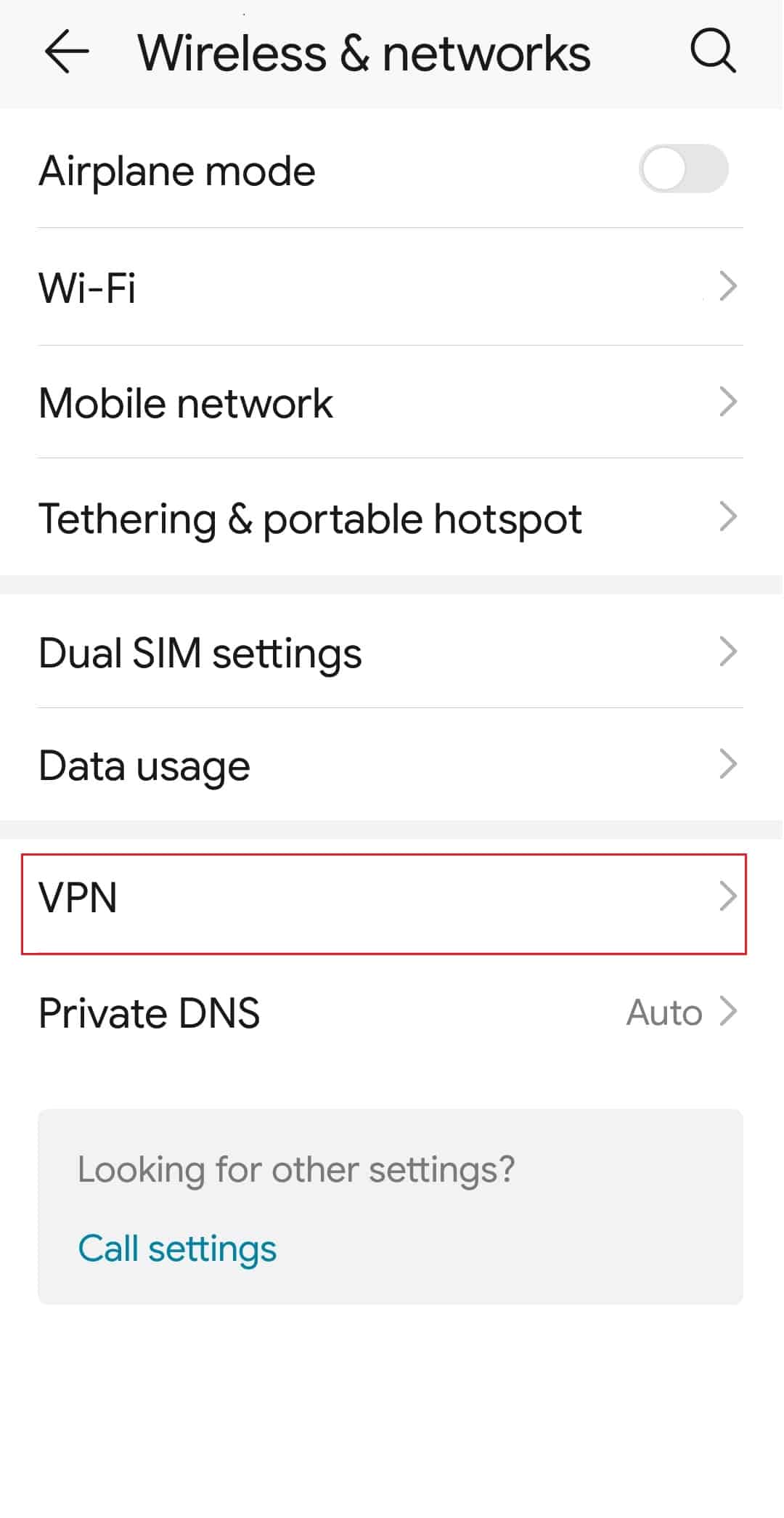
3. ตอนนี้ แตะที่ VPN ที่เชื่อมต่อแล้วเลือกตัวเลือก DISCONNECT เพื่อปิดใช้งาน VPN

อ่านเพิ่มเติม: แก้ไขรหัสข้อผิดพลาด Netflix UI3012
วิธีที่ 9: อัปเดตโทรศัพท์
หากคุณกำลังใช้ซอฟต์แวร์ Android เวอร์ชันที่ล้าสมัย ข้อผิดพลาดนี้อาจเกิดขึ้น ทำตามคำแนะนำที่ระบุในลิงก์ที่นี่เพื่อเรียนรู้วิธีอัปเดตโทรศัพท์ Android
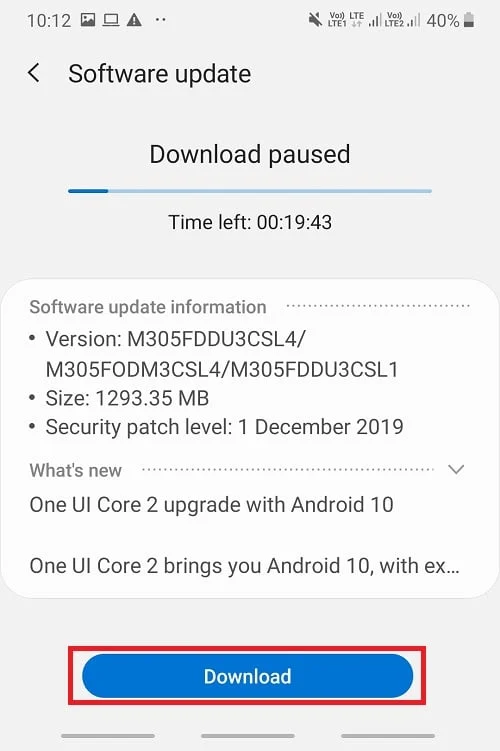
ที่แนะนำ:
- โดเมนและโฮสติ้งต่างกันอย่างไร?
- วิธีลบไลบรารีบน YouTube TV
- วิธีรับรหัสบัตรของขวัญ Netflix ฟรี
- แก้ไขปัญหาใน Netflix Stored Data
คำตอบสำหรับคำถาม เกี่ยวกับวิธีการ แก้ไขข้อผิดพลาด Netflix 5.7 Android ได้กล่าวถึงในบทความ กรุณาใช้ส่วนความคิดเห็นเพื่อแจ้งให้เราทราบถึงข้อเสนอแนะและข้อสงสัยอันมีค่าของคุณ นอกจากนี้ โปรดแจ้งให้เราทราบว่าวิธีการใดต่อไปนี้ที่ช่วยแก้ไขข้อผิดพลาดและให้สตรีมเนื้อหาของคุณ
